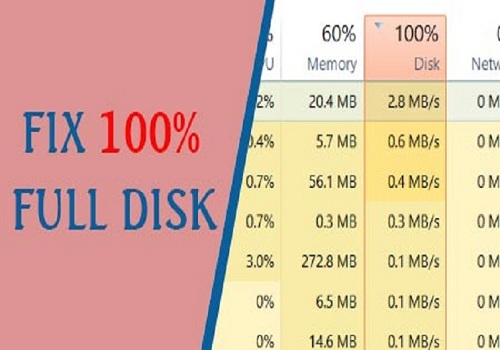Bạn có biết cách tăng tốc win 7 chơi game ổn đinh, hiệu quả và mượt mà hơn. Hãy cùng Softbuzz tìm hiểu cách tối ưu hóa win 7 giúp tăng tốc độ máy tính hiệu quả nhất nhé. Chúng ta cùng bắt đầu ngay bây giờ nào.
Tại sao cần tối ưu win 7
Có thể nói cách tăng tốc win 7 là một trong những giải pháp hoàn hảo giúp bạn làm việc hiệu quả, là cách làm máy tính chạy nhanh hơn mà bạn không thể nào bỏ qua khi bạn đang sử dụng hệ điều hành Windows 7. Bạn không chỉ tối ưu hóa win 7 để chơi game mà còn là cách làm cho máy tính chạy nhanh khi khởi động.
Xem thêm:
Nếu bạn thường xuyên sử dụng máy tính, bạn sẽ thấy máy tính hoạt động trở nên chậm chạp, chạy như “rùa bò”… sau một thời gian sử dụng. Điều này khiến bạn cảm thấy khó chịu mỗi lần sử dụng máy tính.
Vì vậy, việc tăng tốc window 7 là điều không thể tránh khỏi. Vậy bạn có biết làm thế nào để tối ưu hóa win 7?
Bạn sẽ không cần phải chờ đợi lâu! Chúng ta cùng bắt đầu ngay nhé!
Cách tăng tốc win 7 chơi game
Gỡ bỏ các chương trình không cần thiết trong win7
Việc gỡ bỏ các chương trình không cần thiết trong win7 là một trong những cách tăng tốc máy tính win 7 hiệu quả nhất. Việc cài quá nhiều phần mềm mà bạn không sử dụng sẽ khiến máy tính của bạn trở nên ỳ ạch.
Để gỡ bỏ chúng bạn làm như sau:
- Ấn tổ hợp phím Windows + R => gõ từ “Control Panel“
- Tìm kiếm và chọn “Programs“
- Chọn “Uninstall a program” khi cửa sổ mới xuất hiện.
- Tại đây bạn có thể gỡ bỏ các phần mềm không cần thiết ra khỏi máy. Tốt nhất bạn nên sử dụng các phần mềm gỡ bỏ ứng dụng triệt để như Your uninstaller ( bạn có thể dễ dàng tìm và tải về máy ngay trên softbuzz ).
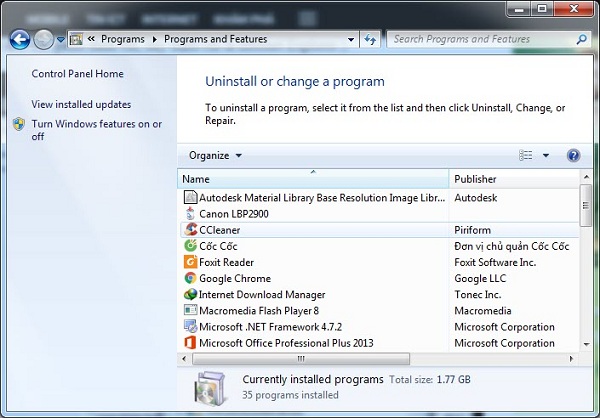
Tắt các chương trình khởi động cùng win 7
Tắt chương trình khởi động cùng máy tính sẽ giúp bạn tăng tốc windows 7 khi khởi động. Đây là cách làm cho máy tính chạy nhanh một cách hiệu quả nhất.
Để thực hiện các bạn làm như sau:
- Gõ tổ hợp phím “Windows + R” => gõ từ khóa “msconfig“.
- Chọn mục “Startup” trong hộp thoại System Configuration.
- Bỏ tích những phần mềm mà bạn không muốn khởi động cùng máy tính. Sau đó chọn Apply.
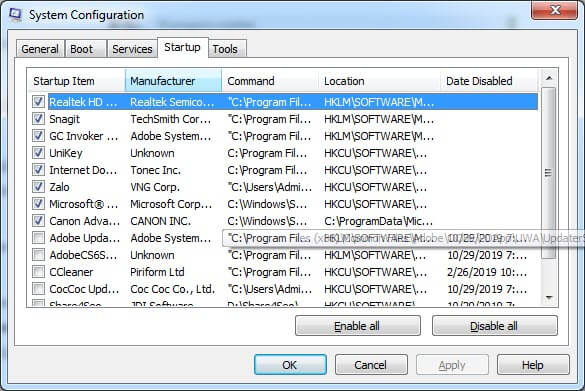
Tắt Windows Update win 7
Tắt update win 7 là một trong những phương pháp giúp bạn tăng tốc win 7 để chơi game hiệu quả. Giúp máy tính của bạn hoạt động ổn định hơn thay vì thường xuyên cập nhật các phiên bản mới gây nặng máy thậm chí có thể nhận sai driver. Và đặc biệt cập nhật windows sẽ làm việc bị lộ sử dụng win lâu ^^.
Nếu bạn chưa biết cách tắt update thì bạn hãy truy cập bài viết dưới đây đễ biết chi tiết nhé
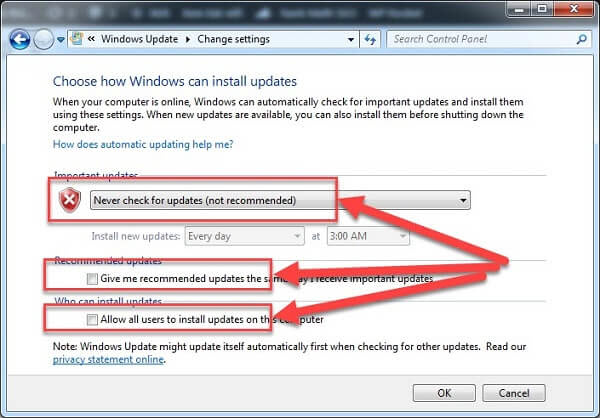
Tắt các services không cần thiết
Một số servicess không cần thiết hoạt động cùng máy tính sẽ làm ngốn ram máy tính của bạn. Chình vì vậy việc tắt một số services không cần thiết sẽ là cách tối ưu hóa win 7 hiệu quả.
Để vô hiệu hóa các services này các bạn làm như sau:
- Gõ tổ hợp phím Windows + R sau đó gõ từ khóa “services.msc“.
- Click đúp chuột phải vào services bạn muốn tắt.
- Chọn Disable => Chọn Stop => Chọn Apply => Chọn Ok
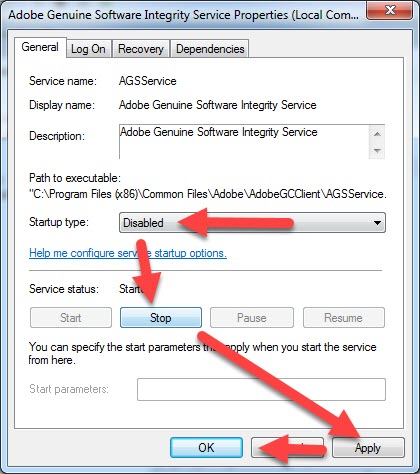
Chống phân mảnh ổ cứng win 7
Chống phân mảnh là một biện pháp khá hữu hiệu giúp bạn tăng tốc windows 7. Bạn sẽ không cần phải cài thêm bất khi phần mềm nào khi windows 7 đã tích hợp sẵn công cụ chống phân mảnh ổ cứng có tên là Disk Defragmenter. Nhiệm vụ của bạn là lâu lâu vào quét một lần :). Để thực hiện bạn làm như sau:
- Gõ Defragmenter vào ô tìm kiếm start.
- Bạn có thể lập lịch chống phân mảnh vào thời gian bạn muốn bằng cách chọn Configure schedule…
- Để quét phân mảnh ổ cứng bạn chọn Analyze disk
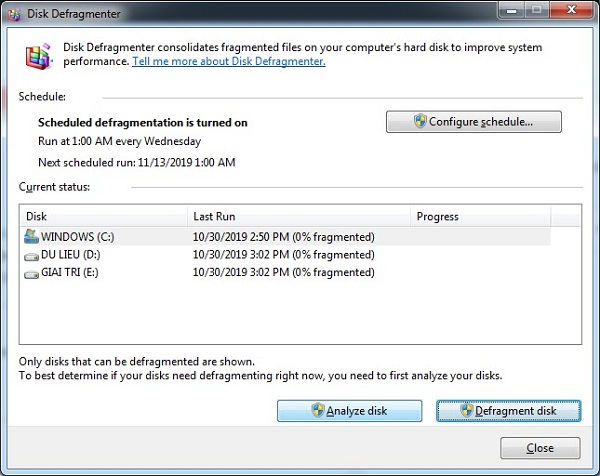
Nâng ram và nâng ổ cứng ssd
Nếu bạn đã sử dụng các cách tăng tốc win 7 trên mà vẫn không thấy hiệu quả bạn nên nghĩ đến việc nâng ram nếu máy tính của bản ram quá ít hoặc nâng cấp ổ cứng ssd sẽ là cách làm máy tính mượt hơn hiệu quả nhất. Bạn sẽ không còn thấy tình trạng ì ạch chậm chạp khi sử dụng máy tính.
Lời kết
Hi vọng với cách tăng tốc win 7 khi chơi game sẽ giúp bạn sử dụng win 7 một cách hiệu quả nhất. Nếu bạn có điều kiện nên nâng ram và nâng cấp ổ cứng ssd đồng thời sử dụng bản ghost chuẩn của softbuzz để có thể ổn định nhất trong quá trình sử dụng.
Cảm ơn bạn đã theo dõi bài viết!
Biên soạn bởi Softbuzz